Win10系统怎么将运行命令固定在开始屏幕上
来源:网络收集 点击: 时间:2024-04-25首先,请大家点击Win10系统中的开始菜单,点击屏幕左下角即可打开开始菜单列表。
 2/4
2/4在开始菜单列表中,我们找到“Windows系统”子菜单,然后在该子菜单下可以看到“运行”命令菜单。
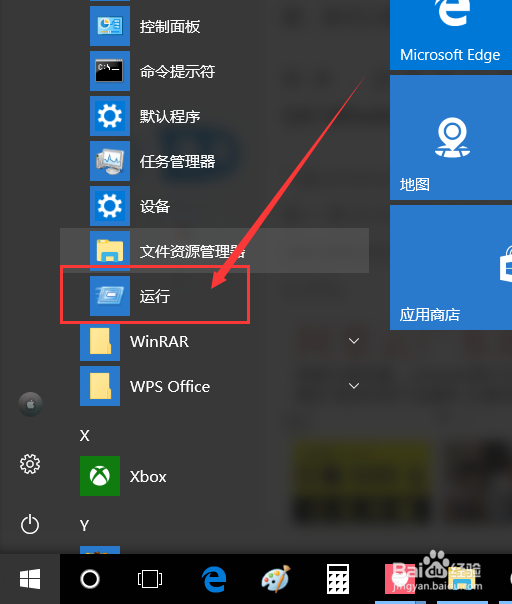 3/4
3/4对着“运行”菜单击右键,然后在弹出的菜单中选择“固定到开始屏幕”选项即可。
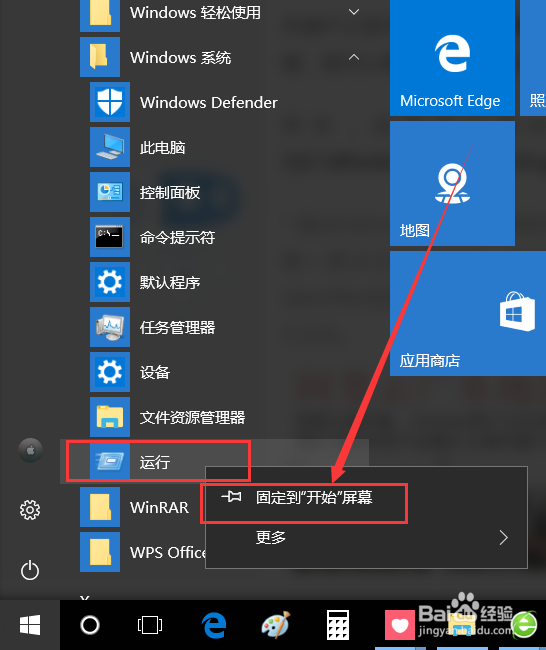 4/4
4/4接下来,我们打开开始屏幕,在开始屏幕上可以看到刚才设置固定的运行菜单命令图标,点击之后即可执行该命令。
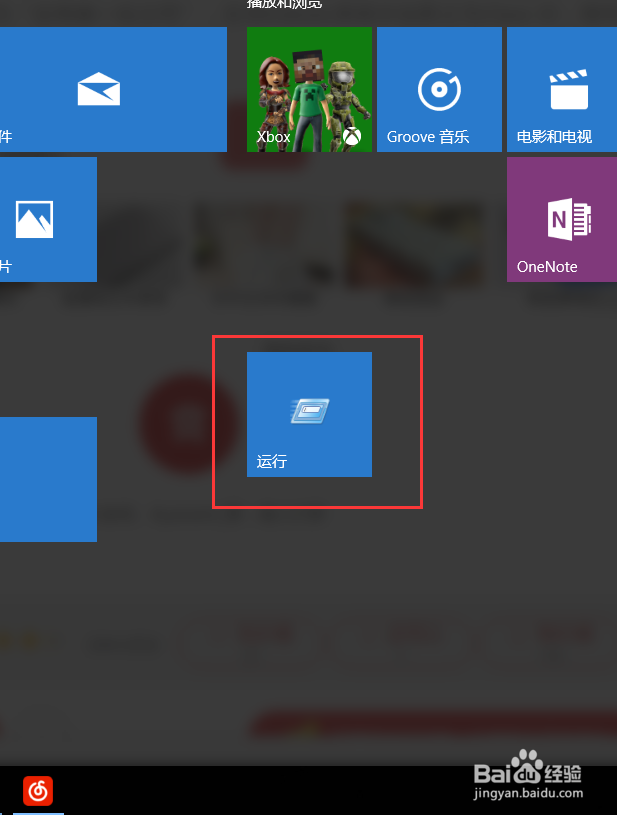 求虐型方法1/5
求虐型方法1/5当然,这里还有一种比较复杂的方法,只是为了装X之用。在桌面上击右键,选择“新建-快捷方式”命令选项。
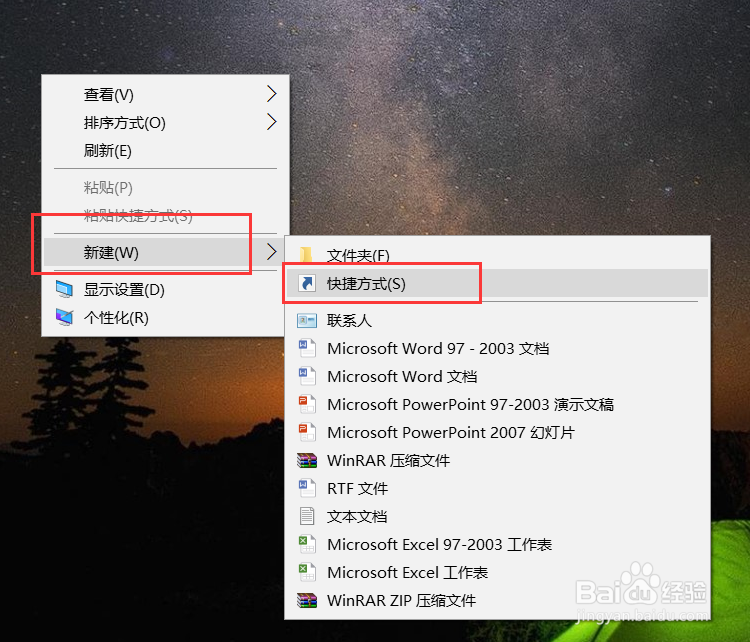 2/5
2/5接下来,我们在打开的快捷方式创建命令页面的文本框中输入下列命令:
explorer shell:::{2559a1f3-21d7-11d4-bdaf-00c04f60b9f0}
然后点击“下一步”按钮即可。
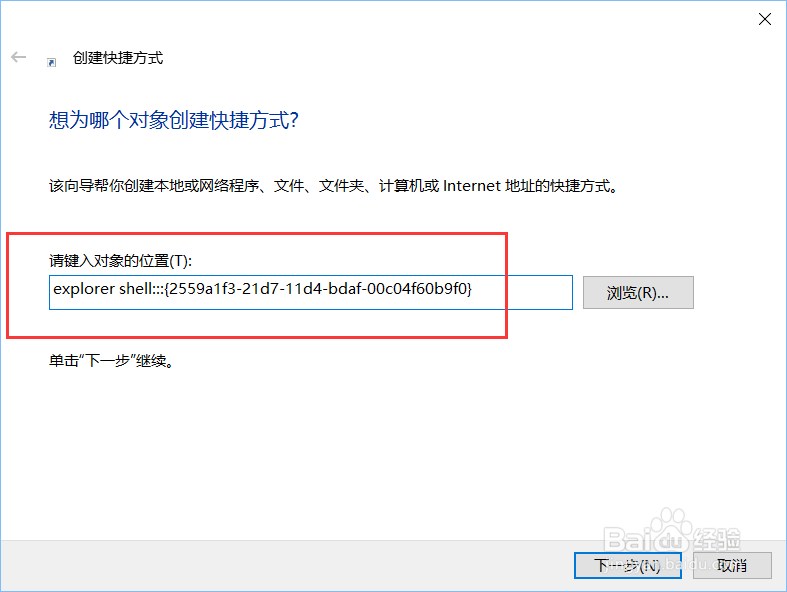 3/5
3/5接下来,我们将新创建的快捷方式更名为“运行”,然后就可以看到桌面上已经新建了一个运行命令的快捷方式。
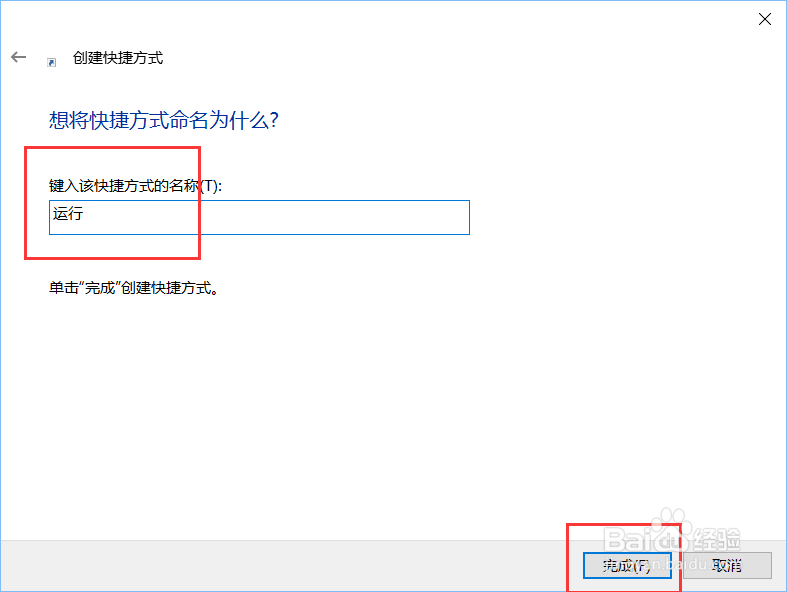 4/5
4/5接下来,我们在桌面上对着新创建的快捷方式图标击右键。然后在弹出的菜单中选择“添加到开始屏幕”选项即可。
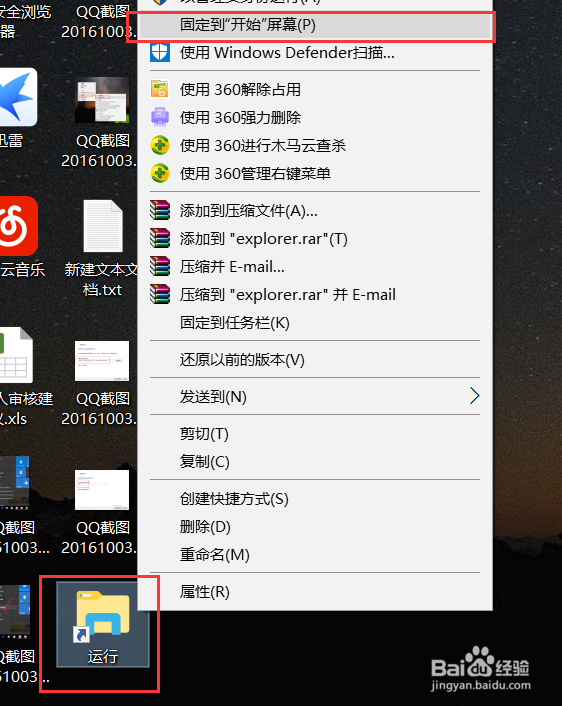 5/5
5/5接下来,我们打开开始菜单屏幕,可以看到开始菜单屏幕上已经出现了固定的“运行”命令菜单,点击即可执行运行命令。
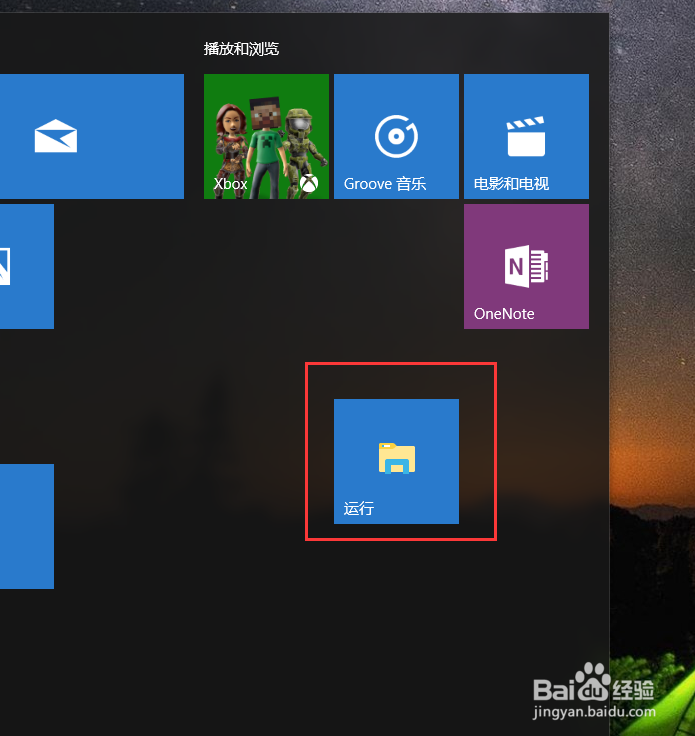 根本不用创建快捷方式1/1
根本不用创建快捷方式1/1高手一般都是直接用快捷键来执行各种命令的,在桌面上同时按下Windows徽标键+R键,即可打开运行命令窗口,简单快捷高效。
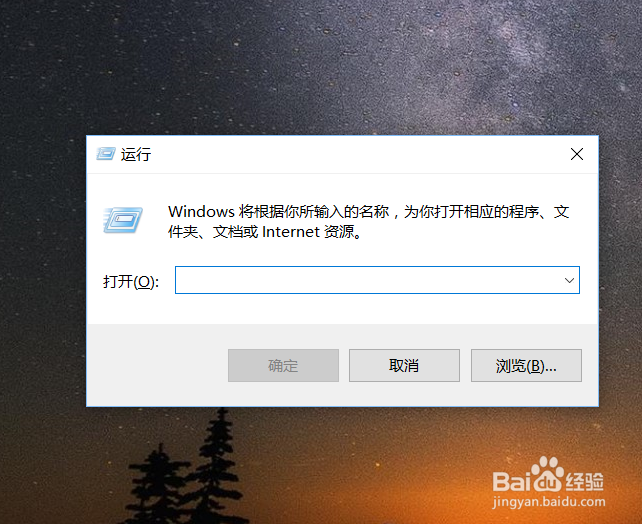 注意事项
注意事项电脑日常操作经验,为作者平时操作过程所总结出来的经验,如果你喜欢本经验,请继续关注本系列文档,后期将会推出更多优秀的文章。
此经验文字原创,图片原创,经本人亲测后编写,转载请注明!
如果你觉得本篇经验对你有帮助,请关注下作者,投上宝贵的一票,谢谢!
操作系统运行版权声明:
1、本文系转载,版权归原作者所有,旨在传递信息,不代表看本站的观点和立场。
2、本站仅提供信息发布平台,不承担相关法律责任。
3、若侵犯您的版权或隐私,请联系本站管理员删除。
4、文章链接:http://www.ff371.cn/art_590084.html
 订阅
订阅